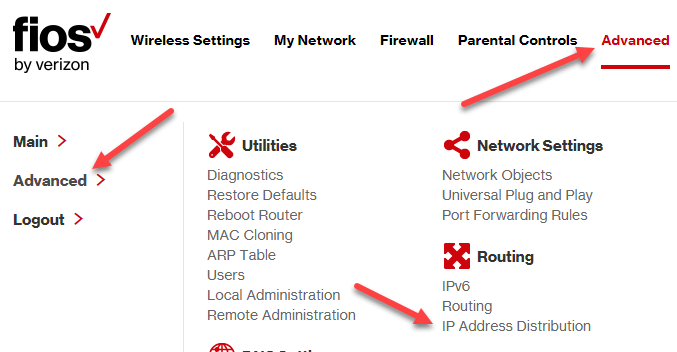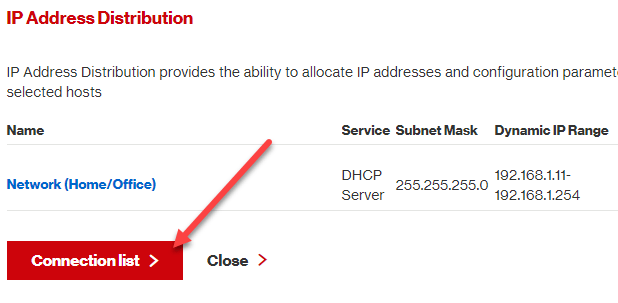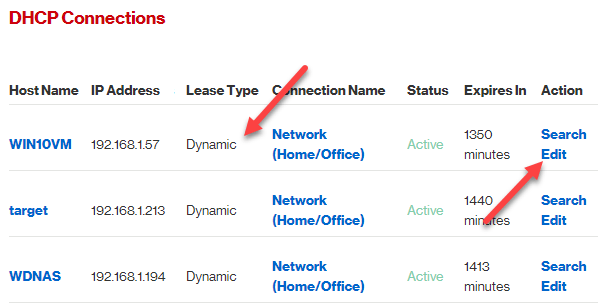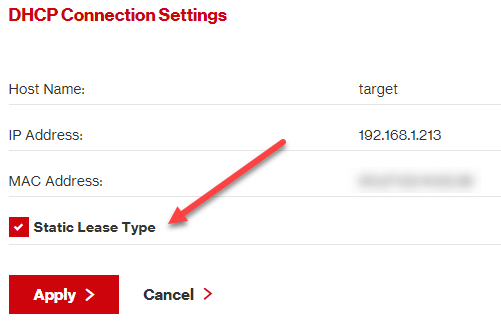Pokud jste jako já, pravděpodobně máte k vaší domácí síti připojeno 30 nebo více zařízení: telefony, tiskárny, připojené síťové úložné zařízení, televizory, přehrávače Blu-ray, herní konzole, přehrávače médií, IoT zařízení a nakonec počítačů. Pojď! Se všemi těmito zařízeními pravděpodobně chcete sdílet data a soubory mezi nimi. Obvykle funguje jako většina případů, kdy je použit název DNS zařízení.
Pokud se změní adresa IP, můžete stále používat název DNS pro přístup k zařízení. Existuje však poměrně málo případů, kdy skončíte pomocí adresy IP pro přístup k zařízení a pokud se změní adresa IP, musíte zařízení znovu nakonfigurovat.
Mám například tiskárnu, která také skenuje a uloží soubor přímo do počítače. Použije však adresu IP místo názvu stroje. Pokaždé, když se zařízení restartuje, získá nová adresa IP a musím do tiskárny zadat novou IP adresu. Jaká bolest!
V tomto článku vám ukážeme, jak můžete přiřadit statické nebo pevné adresy IP zařízením v síti, aniž byste ručně konfigurovali každé zařízení. Například můžete vždy přiřadit statickou adresu IP k počítači se systémem Windows přejít do nastavení sítě, ale je mnohem jednodušší přiřadit statickou adresu IP do směrovače. To vám ušetří z nutnosti konfigurovat 20 zařízení jednotlivě a umožní vám spravovat všechny statické adresy IP z jednoho centrálního místa.
Většina moderních směrovačů má nějakou stránku rezervace adresy IP nebo konfigurační volbu, kterou právě máte k nalezení, obvykle pod místní sítí nebo LAN. Zde vám ukážeme, jak to udělat na routeru AT & T U-verse a routeru Netgear. Doufejme, že je to prakticky stejné u jiných směrovačů, jako jsou Belkin a D-Link. Pokud máte potíže, použijte pouze model routeru Google a slova rezervace DHCP.
Najděte IP adresu routeru
Chcete-li začít, musíte se přihlásit k bezdrátovému směrovači prostřednictvím webového prohlížeče. Chcete-li to provést, budete potřebovat Adresa IP směrovače. Pokud ji již znáte, můžete tuto sekci přeskočit. Chcete-li zjistit IP adresu routeru, můžete jednoduše vyhledat výchozí bránu v počítači. Postupujte takto:
Otevřete příkazový řádek na libovolném PC následujícím postupem:
Windows XP- Klepněte na Start,
Windows 7- Klikněte na tlačítko Start a zadejte příkaz cmd
klikněte na tlačítko, vyberte možnost Všechny aplikace, poté přejděte vpravo a klikněte na příkazový řádek
Nyní na příkazovém řádku zadejte následující příkaz, což je jen jedno slovo:
ipconfig
Měli byste získat obrazovku, která vypadá takto:
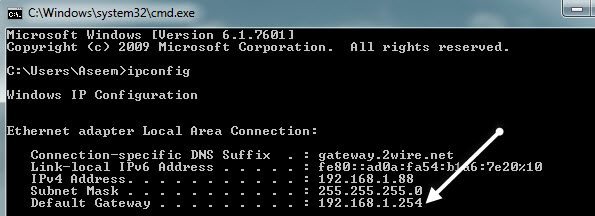
Ujistěte se, že hledáte správný síťový adaptér. Například vidíte výše uvedený snímek říká Ethernet Adapter Local Area Connection, což je adresa IP adresy pro mé ethernetové připojení. Pokud používáte bezdrátovou síť, mělo by to být Bezdrátový adaptér. Požadovaná adresa IP je uvedena v části Výchozí brána.
Proveďte tuto adresu IP a otevřete webový prohlížeč. Zadejte ji do adresního řádku a stiskněte klávesu enter.
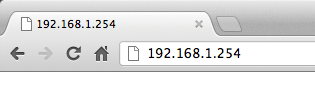
Tím dojde k načtení webového rozhraní bezdrátového směrovače. Všimněte si, že pravděpodobně budete muset zadat uživatelské jméno a heslo routeru, abyste získali přístup. Pokud jste to nikdy nezměnili, můžete se podívat na stránku nazvanou routerpasswords.com, která obsahuje seznam všech výchozích stránek pro mnoho směrovačů. Pokud máte originální obal, měl by být tam také.
http://www.routerpasswords.com/
Pokud si nepamatujete heslo směrovače a výchozí není nefunguje, budete pravděpodobně nejprve muset obnovit směrovač. Toto nastavení obnovíte na tovární nastavení a budete muset vše znovu nastavit.
Nastavit statickou adresu IP
Nyní, když jste v routeru, budete muset vyhledejte část, která zobrazuje aktuální adresy IP, které byly přiděleny serverem DHCP. Na routeru AT & T jsem musel kliknout na Nastavení, poté na LANa pak na Přidělení adres IP.
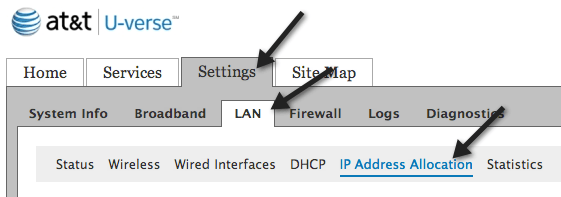
Chcete-li zařízení dát pevnou adresu IP, najděte ji v seznamu a klepněte na rozbalovací přiřazení adresy. Ve výchozím nastavení je nastavena na Private from pool: IPRange.
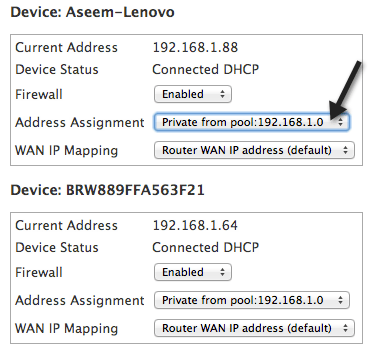
pevná adresa IP. Jen se ujistěte, že nevybíráte pevnou IP, která je již přijata jiným zařízením v síti.
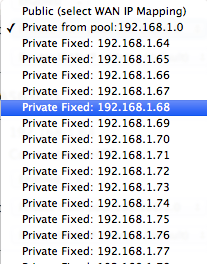
bylo spousta kroků k nastavení statické IP. Jakmile se přihlásíte, musíte kliknout na Pokročilév horní nebo boční části.
odkaz na Distribuce adres IPv části Směrování. V dolní části se zobrazí tlačítko Seznam připojení. Pokračujte a klikněte na něj.
Nyní se zobrazí seznam všech pronájmů DHCP na směrovači. Všechny z nich by měly být ve výchozím nastavení Dynamické. Chcete-li tuto změnu změnit, musíte kliknout na tlačítko Upravitvedle leasingu, který chcete staticky stavět.
Nakonec zaškrtněte políčko Typ statického pronájmua klikněte na tlačítko Použít. Teď uvidíte, že typ pronájmu se aktualizuje na Statickýa sloupec Expires Inje nastaven na Nikdy.
Pro svůj router Netgear byl proces trochu jiný. Nejdříve se po přihlášení musíte do Připojených zařízenípodívat všechny připojené zařízení a jejich MAC adresy.
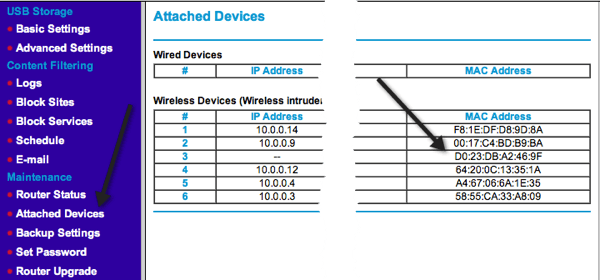
Najděte adresu MAC zařízení, které chcete dát statickou adresu IP a klikněte na tlačítko Nastavení LAN.
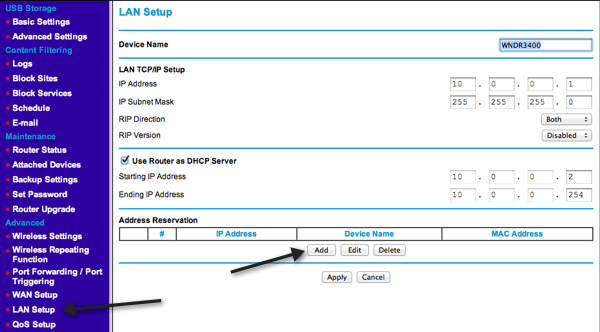 / p>
/ p>
Klepnutím na tlačítko Přidatv části Rezervace adresyvyberte buď přepínače v horní části nebo ručně zadávejte informace.
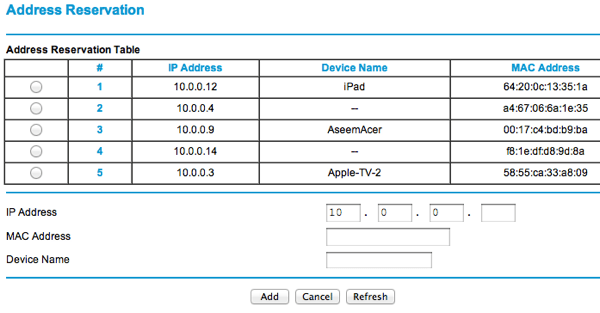
To je o tom! Jedná se o mnohem jednodušší způsob, jak přiřadit statické nebo pevné adresy IP zařízením ve vaší síti, než je ručně konfigurovat na samotném zařízení. Pokud máte nějaké problémy nebo problémy, pošlete komentář a já se pokusím pomoci. Užijte si!